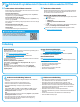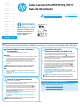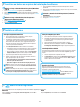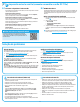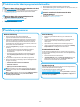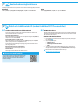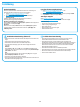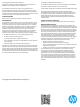HP Color LaserJet Pro MFP M176, M177 - Getting Started Guide
44
Windows full lösning
1. Mata in skrivarens CD-skiva i datorn eller klicka på
programvaruinstallationslen som hämtats från webben.
2. Programvarans installationsprogram känner av operativsystemets
språk och visar huvudmenyn i installationsprogrammet på samma
språk. Om installationsprogrammet inte startar efter 30 sekunder
vid installation från CD-skivan söker du på CD-enheten på datorn och
klickar på len med namnet SETUP.EXE.
3. På skärmen Programval anges uppgifter om programvaran som ska
installeras.
• Den rekommenderade programvaruinstallationen inkluderar
skrivardrivrutinen och programvara för alla tillgängliga
skrivarfunktioner.
• Om du vill anpassa den installerade programvaran klickar du på
länken Anpassa programvaruval. Klicka på knappen Nästa när
duär klar.
4. Följ instruktionerna på skärmen för att installera programvaran.
5. När du ombeds välja en anslutningstyp väljer du tillämpligt alternativ
för typen av anslutning:
• Anslut direkt till denna dator med en USB-kabel
• Anslut med ett nätverk
• Hjälp mig med en första trådlös anslutning
OBS: När du ansluter via ett nätverk är enklaste sättet att upptäcka
en skrivare för att välja alternativet Sök min skrivare automatiskt
inätverket.
OBS: För trådlös installation, väljer du alternativet Hjälp mig installera
en första trådlös anslutning och välj Ja och hämta trådlösa
inställningar på den här datorn.
OS X full lösning
1. Klicka på programinstallationslen .dmg som du hämtade från
webben.
2. Programvarans installationsprogram känner av operativsystemets
språk och visar huvudmenyn i installationsprogrammet på
samma språk.
3. Följ instruktionerna på skärmen för att installera programvaran.
4. I slutet av programvaruinstallationsprocessen använder du HP Utility
Setup Assistant för att kongurera skrivaralternativen.
Grundinstallation för OSX
För att installera grundläggande skrivar- och faxdrivrutiner utan att köra
den fulla programvarulösningen från HP från CD-skivan eller hp.com, följer
du stegen nedan:
1. Anslut skrivaren till datorn eller nätverket.
2. I Systeminställningar klickar du på Skrivare och skannrar och sedan
på plusknappen nere till vänster och väljer M176 eller M177 med
drivrutinen vid namn AirPrint eller Secure AirPrint.
Readiris Pro for HP
Hämta den här gratis mjukvaran för att aktivera extra skanningsfunktioner,
inklusive OCR (Optical Character Recognition).
För att hämtaprogramvaran från webben går du till
www.hp.com/support/ljMFPM176series eller
www.hp.com/support/ljMFPM177series och väljer Drivrutiner, välj lämpligt
operativsystem och klicka på Nästa. Klicka på Applikation - tredje part och
klicka sedan på knappen Hämta.
Metod 1: Hämta från HP Easy Start (Windows och OS X)
1. Gå till 123.hp.com/laserjet, och klicka på Hämta.
2. Följ anvisningarna på skärmen och meddelanden för att spara len på datorn.
3. Starta programvarulen från mappen där len sparades och fortsätt till
”6.Installera programvaran.”
Metod 2: Hämta från supportwebbplatsen för
skrivaren (Windows och OS X)
1. Gå till www.hp.com/support/ljMFPM176series eller
www.hp.com/support/ljMFPM177series.
2. Välj program och drivrutiner.
3. Hämta programvaran till din skrivarmodell och operativsystem.
4. Starta installationslen genom att klicka på len .exe eller .zip efter behov, och
fortsätt med ”6. Installera programvaran.”
Metod 3: Installera från skrivarens CD-skiva
(endast Windows)
1. Sätt in skrivarens cd-skiva i cd-enheten i datorn.
2. Fortsätt till ”6. Installera programvaran.”
5.
Lokalisera eller hämta programinstallationsler
6.
Installera programvaran